安卓手机SD卡分区详细图文教程
时间:2014-04-15
小编:三三乐园
阅读:
安卓手机SD卡分区可以增加手机储存空间,加快开机速度,但是很多玩家不会对SD进行分区。今天小编就为大家介绍安卓手机SD卡分区的详细教程。
Paragon Partition Manager是一个分区软件,作为电脑的拥有者,这个东西肯定会用得上的。
下面以为一张内存卡分区为例,简单说说分区过程:
以下的操作是对内存卡进行的,所以你要确保你正在操作的内存卡,而不是你的硬盘
1、用读卡器吧内存卡和电脑(xp系统)连接起来,因为内存卡一般都是一个分区的,所以打开软件后,你会看到下图:

2、因为要建立两个分区,所以首先将原来的分区删除(注意要备份内存卡文件);右键点击就出来这个界面了,选择删除:
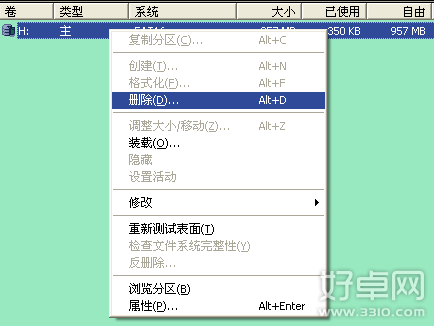
3、输入NO NAME,点击确定:
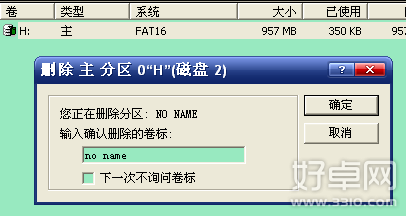
4、删除后,分区变成了“自由”分区
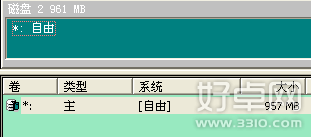
5、右键点击,然后创建:
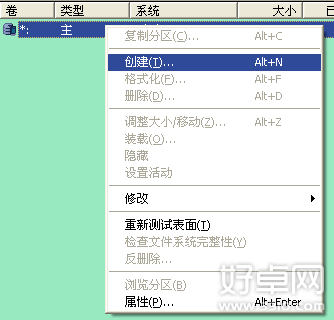
6、点击创建出来的对话框。在对话框中你要输入分区的大小。你看到1G的内存卡只有900多m,现在假设我的第一分区设为800m,数字输入如图:(因为现在创建的是第一分区,所以“在此之前的自由空间”为 0),然后点击确定。

7、点击确定后出来另一对话框。这里你可以输入卷名(不输入系统默认为NO NAME,建议不输入),本应可以随意输入名字的,但由于要放到手机里的原因,不要起一个中文名字;系统类型你可以自己选择,2G以下的内存卡,用fat16就可以了,但如果是4G以上,那就要注意了,因为fat16不支持超过2G的分区,你可以选择其它,具体baidu一下。

8、点击确定后,界面如图,注意系统类型:

9、用样的过程创建第二分区:
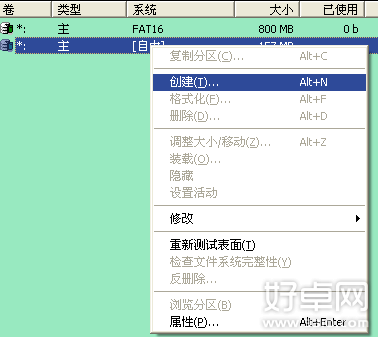
10、分区大小:

11、卷名和系统类型:
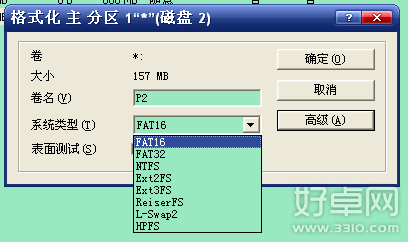
12、完成后再看看界面,两个分区都是fat16的。现在来到很关键的一步:点击左上角的“应用”
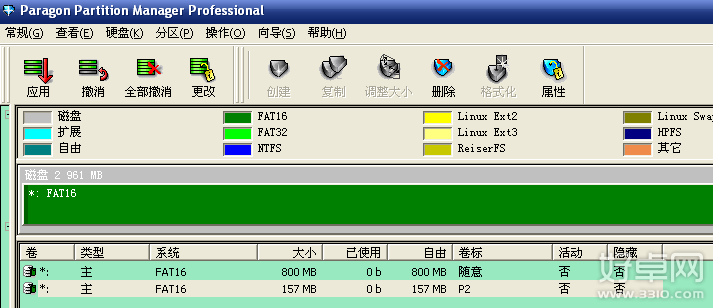
13、点击“是”
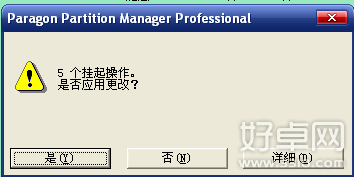
14、稍等片刻:
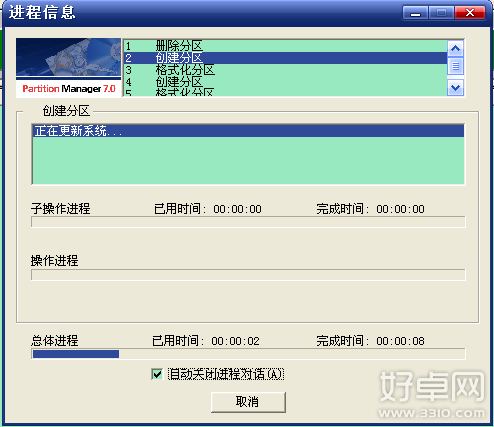
15、上面的过程完了以后,分区就成功了。但为了让windows通过读卡器访问你的内存卡,你要“装载”,右键点击第一分区完成。由于windows拒绝访问第二分区,所以第二分区不用装载了
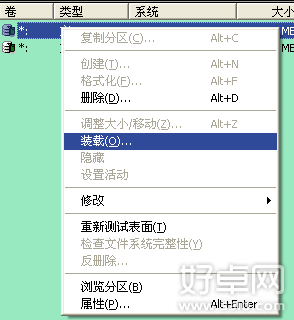
16、分配盘符:

17、装载后
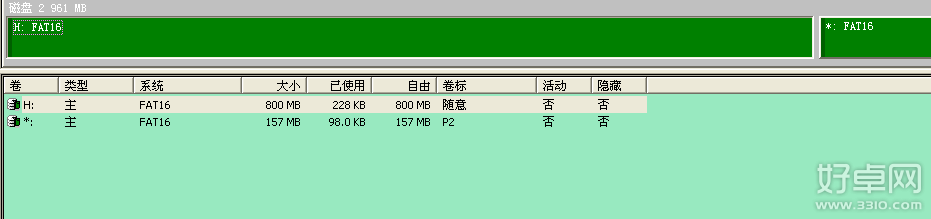
18、装载后“我的电脑”里的显示

19、再次强调,卷名不能是中文!
以上就是用Paragon Partition Manager这个软件进行分区的教程了,分区过后手机应该就不会总是提醒RAM小这种事了,所以赶紧学习然后试试吧!
热门阅读
-
 三星S6紧急模式该如何退出?三星S6紧急模式退出方法
三星S6紧急模式该如何退出?三星S6紧急模式退出方法
阅读:584
-
 华为mate7隐藏功能有哪些?华为mate7隐藏功能介绍
华为mate7隐藏功能有哪些?华为mate7隐藏功能介绍
阅读:807
-
 努比亚Z9易模式是什么 易模式要怎么开启
努比亚Z9易模式是什么 易模式要怎么开启
阅读:1082
-
 安卓手机如何进行版本升级
安卓手机如何进行版本升级
阅读:29536
-
 华为手机怎么连接电脑?华为手机连接电脑方法
华为手机怎么连接电脑?华为手机连接电脑方法
阅读:1833
